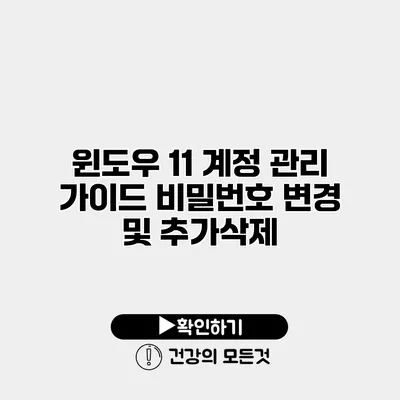윈도우 11 계정 관리 가이드: 비밀번호 변경, 추가 및 삭제 방법
윈도우 11에서 계정 관리는 매우 중요한 작업 중 하나로, 사용자 정보를 보호하고 시스템의 전반적인 보안을 강화하는 데 큰 역할을 합니다. 비밀번호 관리에 대한 이해는 시스템을 사용하면서 마주치는 다양한 상황에서 유용하게 활용될 수 있습니다. 이 글에서는 윈도우 11에서 계정을 관리하는 방법, 특히 비밀번호를 변경하고 추가 및 삭제하는 방법을 집중적으로 안내해 드릴게요.
✅ 계정 보안을 강화하는 방법을 지금 바로 알아보세요.
계정 관리의 중요성
계정 관리는 사용자 개인 정보와 시스템 보안을 보호하는 핵심 요소입니다. 윈도우 11은 다양한 계정 관리 기능을 제공하여 사용자들이 손쉽게 비밀번호를 관리하고 계정을 업데이트할 수 있도록 돕고 있습니다. 비밀번호 변경이나 추가, 삭제는 해커의 공격으로부터 소중한 정보를 지키는 중요한 방법이에요.
비밀번호 관리의 기본 원칙
- 주기적으로 변경하기: 비밀번호는 3~6개월마다 변경하는 것이 바람직합니다.
- 강력한 비밀번호 사용하기: 최소 8자 이상, 대문자, 소문자, 숫자, 특수문자가 혼합된 비밀번호를 사용해야 해요.
- 유출 방지하기: 다른 웹사이트와 동일한 비밀번호를 사용하지 않는 것이 좋습니다.
✅ 애플 아이디 비밀번호 변경의 모든 과정을 확인해 보세요.
윈도우 11에서 비밀번호 변경하는 방법
비밀번호를 변경하는 것은 사용자의 계정을 보호하기 위한 기본 단계입니다. 다음은 윈도우 11에서 비밀번호를 변경하는 방법입니다.
비밀번호 변경 단계
- 설정 열기: 화면 왼쪽 하단에 있는 시작 버튼을 클릭한 후, ‘설정’을 선택합니다.
- 계정 선택하기: 설정 창에서 ‘계정’ 메뉴를 클릭합니다.
- 로그인 옵션 선택하기: 계정 메뉴에서 ‘로그인 옵션’을 클릭합니다.
- 비밀번호 변경하기: ‘비밀번호’ 섹션에서 ‘변경’ 버튼을 클릭한 후, 현재 비밀번호를 입력하고 새로운 비밀번호를 설정합니다.
비밀번호 변경 예시
- 현재 비밀번호: 123456
- 새로운 비밀번호: P@ssw0rd2023!
이렇게 설정하면, 다음 번에 로그인이 필요할 때 새로운 비밀번호를 사용해야 해요.
✅ 귀하의 계정 안전을 위해 비밀번호 관리 방법을 알아보세요.
비밀번호 추가 방법
윈도우 11에서는 여러 가지 방법으로 비밀번호를 추가할 수 있습니다. 특히, 필요할 때 다른 계정을 추가하여 작업을 진행할 수 있는데요.
비밀번호 추가 방법
- 설정 열기: 시작 버튼을 클릭하고 ‘설정’을 선택합니다.
- 계정 선택하기: ‘계정’ 메뉴로 이동합니다.
- 가족 및 다른 사용자 선택하기: ‘가족 및 다른 사용자’를 클릭합니다.
- 사용자 추가하기: ‘다른 사용자 추가’ 버튼을 클릭하여 새로운 사용자 정보를 입력합니다.
비밀번호 추가 예시
새로운 사용자: kim@example.com
새로운 비밀번호: NewUser2023!
이렇게 설정하면 새로운 사용자 아이디로 로그인할 수 있습니다.
✅ 아이폰 비밀번호 관리 방법을 쉽게 배워보세요.
비밀번호 삭제 방법
필요 없는 비밀번호는 시스템에서 삭제해주는 것이 좋습니다. 이를 통해 혼동을 줄이고 보안을 강화할 수 있어요.
비밀번호 삭제 단계
- 설정 열기: 시작 버튼을 클릭하고 ‘설정’을 선택합니다.
- 계정 선택하기: ‘계정’ 메뉴를 클릭합니다.
- 가족 및 다른 사용자 선택하기: ‘가족 및 다른 사용자’를 클릭합니다.
- 사용자 삭제하기: 삭제할 사용자 계정의 이름을 선택한 후 ‘제거’ 버튼을 클릭합니다.
비밀번호 삭제 시에는, 해당 계정의 모든 데이터가 삭제되므로 주의가 필요해요.
주요 요약
비밀번호 관리는 윈도우 11 계정 보안의 핵심입니다.
아래의 표는 비밀번호 관리 방법을 정리한 것입니다.
| 작업 | 단계 |
|---|---|
| 비밀번호 변경 | 설정 > 계정 > 로그인 옵션 > 비밀번호 변경 |
| 비밀번호 추가 | 설정 > 계정 > 가족 및 다른 사용자 > 사용자 추가 |
| 비밀번호 삭제 | 설정 > 계정 > 가족 및 다른 사용자 > 사용자 삭제 |
결론
윈도우 11에서 계정을 관리하는 것은 사용자의 정보를 안전하게 보호하는 데 매우 중요해요. 비밀번호를 정기적으로 변경하고, 필요에 따라 비밀번호를 추가하거나 삭제하는 것은 시스템 보안 강화를 위해 필수적입니다. 지금 바로 여러분의 계정을 점검해보고, 필요한 부분에 대해 조치를 취해 보세요!
비밀번호 관리에 대한 이 가이드가 도움이 되었기를 바라며, 여러분의 데이터 보안을 소중히 여기길 바랍니다.
자주 묻는 질문 Q&A
Q1: 윈도우 11에서 비밀번호를 어떻게 변경하나요?
A1: ‘설정’ > ‘계정’ > ‘로그인 옵션’ > ‘비밀번호 변경’의 순서로 진행하면 됩니다.
Q2: 윈도우 11에서 새로운 사용자 비밀번호를 추가하는 방법은 무엇인가요?
A2: ‘설정’ > ‘계정’ > ‘가족 및 다른 사용자’ > ‘다른 사용자 추가’를 선택하여 새로운 사용자 정보를 입력하면 됩니다.
Q3: 필요 없는 사용자 계정의 비밀번호를 어떻게 삭제하나요?
A3: ‘설정’ > ‘계정’ > ‘가족 및 다른 사용자’ > 삭제할 사용자 계정을 선택한 후 ‘제거’ 버튼을 클릭하면 됩니다.